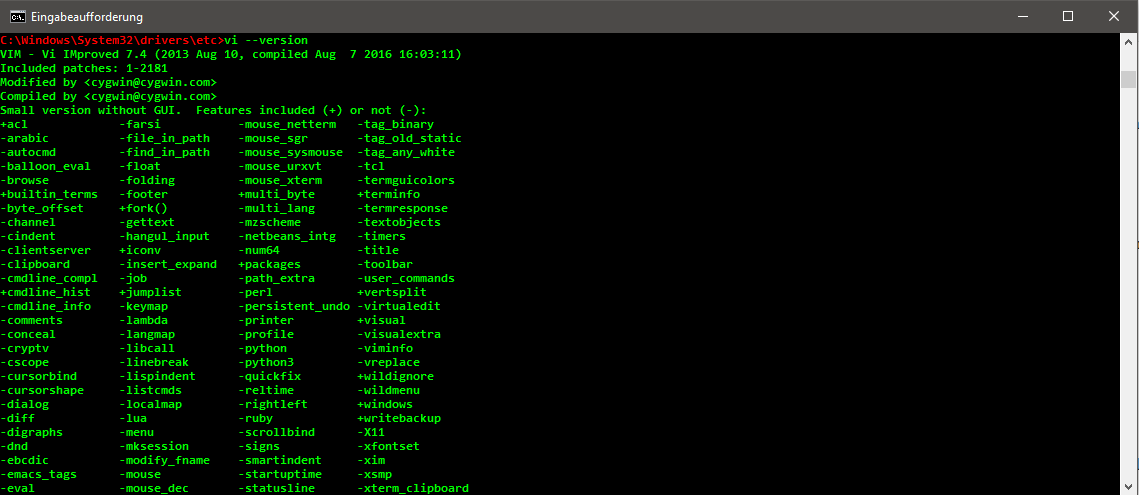Жек көрүндү болгон Windows буйрук чакырыгы бир нече жөнөкөй кадамдар менен көрүнүктүү түрдө жакшыртылышы мүмкүн. Ошентип, сиз буйрук сабынын түсүн жана көлөмүн жөн гана жөндөп койбостон, функционалдык жактан кеңейте аласыз (буферди көбөйтүү, UNIX шаймандарынын чоң топтомун орнотуу). Буйрук ыкмасы PowerShell 6.0 же жаңы Windows 10 Bash Shellге жакын болбосо дагы, күнүмдүк тапшырмалар үчүн жашынуунун кажети жок.
Касиеттеринде буфердин көлөмү 500гө чейин көбөйтүлгөн:
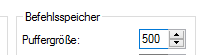
Андан кийин шрифттин көлөмүн 14, "Консолалар" жана "коюу" белгилерди тандаңыз.
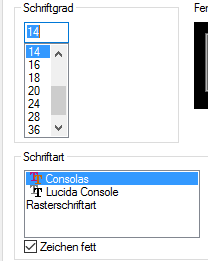
Терезенин көлөмүн (туурасы жана бийиктиги) дагы көбөйтсө болот:
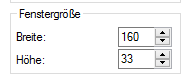
Акыр-аягы, терезенин тексти (R: 0, G: 255, B: 0) жана терезе фону (R: 0, G: 0, B: 0) үчүн түстөрдү тууралаңыз:
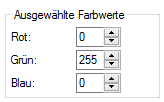
Бул орнотууларды эки жолу кайталашыңыз керек (администратордун укугу жок буйрук иретинде жана администратордун эсеп жазуусу бар буйрук сапында бир жолу).
Буйрук түстүү чакырыкты алууга жардам берет (мис. Ачык кызыл):
prompt $E[91m$P$G$E[92m$ E - ESC белгиси (качуунун ырааттуулугун баштайт), [чакыруунун түс коду үчүн 91м (бул учурда ачык кызыл), жол үчүн $ P, ">" белгиси үчүн $ G. $ E [92m төмөнкү тексттин түсүн кайрадан ачык жашыл түскө коёт.

Сунуш башка түстө биротоло сакталышын камсыз кылуу үчүн, мисалы,% AppData% \ prompt.bat ичинде мазмуну менен пакеттик файл түзүлөт.
prompt $E[91m$P$G$E[92m
CLSжана "REG_EXPAND_SZ" түрүндөгү маанини HKEY_CURRENT_USER \ SOFTWARE \ MICROSOFT \ Command Processorдо "AutoRun" аты жана "% AppData% \ prompt.bat" мааниси менен түзөт.
CYGWINди орнотуп (бардык пакеттери менен) жана PATH чөйрөсүнүн өзгөрмөсүндө C: \ cygwin64 \ bin жолун орнотуп, сизде Linux сезими пайда болот.: